ทางเลือก Greenshot 5 อันดับแรกสำหรับ Windows และ Mac
คุณควรเลือก Greenshot เป็นซอฟต์แวร์สกรีนช็อต? เมื่อคุณกำลังมองหาเครื่องมือสนิปฟรีเพื่อจับภาพหน้าจอ คุณสามารถเรียนรู้เพิ่มเติมเกี่ยวกับการตรวจสอบขั้นสุดท้ายของเครื่องมือสนิป Greenshot รวมถึงคุณสมบัติ ข้อเสีย ข้อดี และอื่นๆ อีกมากมาย นอกจากนี้ บทความนี้ยังมีทางเลือก Greenshot ที่ดีที่สุด 5 แบบและการเปรียบเทียบ เพียงอ่านบทความและเลือกบทความที่ต้องการตามลำดับ
รายการแนะนำ
บทวิจารณ์ขั้นสูงสุดของ Greenshot ที่คุณควรรู้ 5 ทางเลือกบันทึกหน้าจอที่ดีที่สุดของ Greenshot การเปรียบเทียบระหว่าง Greenshot และทางเลือกอื่น คำถามที่พบบ่อยเกี่ยวกับ Greenshot และทางเลือกที่ดีที่สุดบทวิจารณ์ขั้นสูงสุดของ Greenshot ที่คุณควรรู้
กรีนช็อต เป็นเครื่องมือสนิปที่ใช้งานง่ายและฟรีสำหรับ Windows ซึ่งมีคุณสมบัติพื้นฐานทั้งหมดในการถ่าย screencast และเพิ่มคำอธิบายประกอบ หากคุณต้องการบันทึกและภาพหน้าจอคุณภาพสูง ควรเป็นตัวเลือกที่ดี
ภาพรวม Greenshot
- 1. จับภาพหน้าจอแบบเต็มหน้าจอเป็นหน้าจอคงที่
- 2. ใส่คำอธิบายประกอบ ไฮไลท์ หรือทำให้งงงวยบางส่วนของภาพหน้าจอ
- 3. บันทึกไฟล์ด้วยแป้นพิมพ์ลัดและถาดระบบ
- 4. ส่งออกภาพหน้าจอด้วยวิธีต่างๆ และบนเว็บไซต์โซเชียลมีเดีย
- 5. จับภาพหน้าเว็บที่สมบูรณ์ (เลื่อน) จาก Internet Explorer
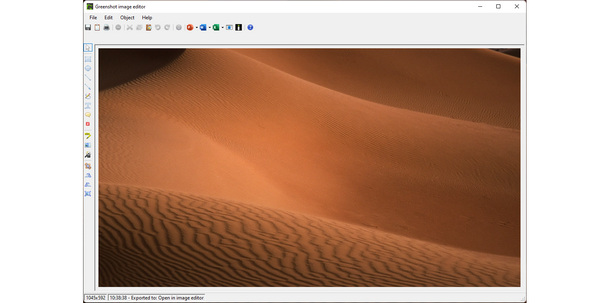
รีวิวกรีนช็อต
ข้อดี
1. ใช้งานง่ายและทำงานในพื้นหลังเมื่อคุณต้องการ
2. ปิดบังข้อมูลที่ละเอียดอ่อนก่อนแชร์ไฟล์
3. เก็บบันทึกการยิงทั้งหมดที่คุณส่งไปยัง Imgur
4. จัดเตรียมปลั๊กอินขั้นสูงเพื่อขยายความสามารถ
ข้อเสีย
1. อินเทอร์เฟซผู้ใช้ที่ล้าสมัยของ Greenshot สามารถปรับปรุงให้ทันสมัยได้
2. ไม่สามารถปรับแต่งรูปแบบรูปภาพ ขนาดไฟล์ และการตั้งค่าอื่นๆ ได้
3. ไม่สามารถบันทึกภาพหน้าจอเป็น GIF หรือรูปแบบไฟล์อื่นๆ
อ่านเพิ่มเติม
5 ทางเลือกบันทึกหน้าจอที่ดีที่สุดของ Greenshot
เมื่อคุณต้องการทางเลือก Greenshot ในการจับภาพหน้าจอและเพิ่มคำอธิบายประกอบ ต่อไปนี้คือเครื่องมือสนิปฟรี 5 รายการที่คุณควรรู้
Greenshot VS บันทึกหน้าจอ
AnyRec Screen Recorder ให้ฟีเจอร์สนิปทางเลือกของ Greenshot บน Windows และ Mac ช่วยให้คุณถ่ายภาพหน้าจอด้วยขอบเขตที่กำหนดเอง ปรับรูปแบบรูปภาพ เพิ่มคำอธิบายประกอบ แล้วแก้ไขรูปภาพด้วยคุณสมบัติขั้นสูงบางอย่าง

จับภาพสแน็ปช็อตแบบเต็มหน้าจอ แก้ไขพื้นที่ หน้าต่างที่ใช้งานอยู่ ฯลฯ
ปรับแต่งปุ่มลัด การตั้งค่าเมาส์ กำหนดเวลาการบันทึก และอื่นๆ
ใส่คำอธิบายประกอบเพิ่มเติม หรือแม้แต่วาดภาพบนสแนปชอตโดยตรง
แก้ไขสแน็ปช็อต ตัดแต่งไฟล์ และจัดการภาพถ่ายได้อย่างง่ายดาย
ดาวน์โหลดอย่างปลอดภัย
ดาวน์โหลดอย่างปลอดภัย
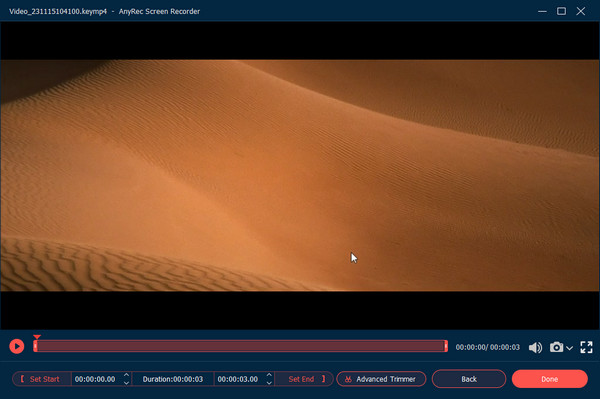
กรีนช็อต VS สนากิต
สนากิต เป็นอีกทางเลือกหนึ่งของ Greenshot ในการจับภาพ ช่วยให้คุณแชร์สแน็ปช็อตกับเพื่อนร่วมงานได้ ในระหว่างดำเนินการ คุณยังสามารถเพิ่มบันทึกย่อและเอฟเฟกต์ภาพที่สวยงามให้กับภาพถ่ายได้
- 1. บันทึกหน้าจอ iPhone และส่งไปที่ Snagit บน iOS ทันที
- 2. จัดเตรียมเทมเพลตเพื่อสร้างคำแนะนำและคำแนะนำด้วยภาพ
- 3. จับภาพกิจกรรมบนหน้าจอเป็นรูปภาพ วิดีโอ หรือ GIF
- 4. แชร์กับ Office, Google Drive, Box, Dropbox และอื่นๆ
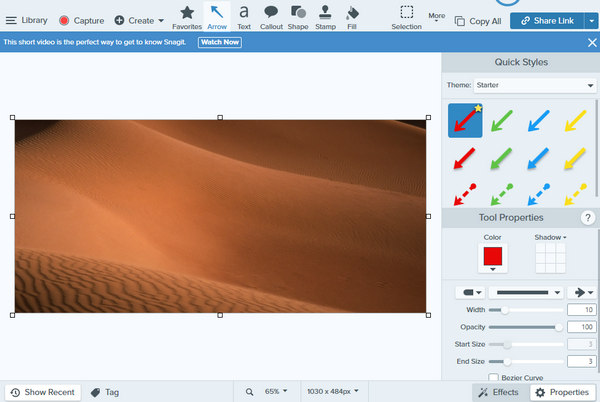
Greenshot VS ShareX
แชร์X เป็นทางเลือกฟรีของ Greenshot ในการจับภาพในรูปทรงใดก็ได้และออกแบบให้มีลักษณะที่แตกต่างกัน คุณสามารถสร้างภาพใหม่ได้โดยใช้เครื่องมือการออกแบบที่ผสานรวมเข้าด้วยกัน เพื่อให้คุณได้ฝึกฝนแนวคิดทั้งหมดของคุณ
- 1. วิธีการจับภาพที่แตกต่างกัน 13 วิธีในการถ่ายภาพสแน็ปช็อต รวมถึง OCR
- 2. เพิ่มรูปร่าง เบลอ สติ๊กเกอร์ pixelate ด้วยมือเปล่า ขั้นตอน สติกเกอร์ ฯลฯ
- 3. แชร์ภาพหน้าจอผ่าน URL, Google Drive, FTP และอื่นๆ
- 4. จัดเตรียมการสร้างรหัส QR ตัวเลือกสี และอื่นๆ อีกมากมาย
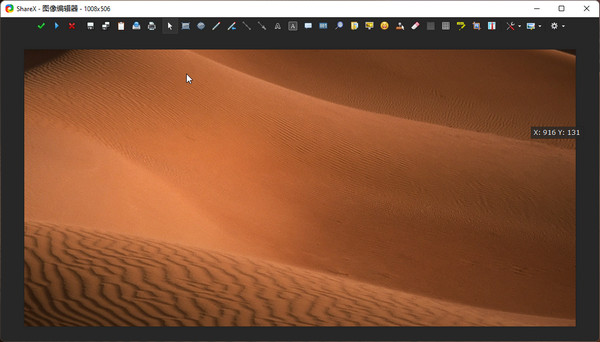
Greenshot VS Lightshot
ทางเลือกอื่นของ Greenshot ที่ควรค่าแก่การกล่าวถึงคือ ไลท์ชอต. เมื่อคุณกำลังมองหาวิธีการจับภาพวิดีโอสดหรือกิจกรรมบนหน้าจออื่นๆ เครื่องมือสนิปควรเป็นตัวเลือกที่ดีที่สุด
- 1. ให้ความเร็วที่รวดเร็วในการถ่ายภาพสแน็ปช็อตและแก้ไขภาพ
- 2. บันทึกหน้าจอในรูปแบบภาพที่ต้องการและสร้างไฟล์ GIF
- 3. เปิดใช้งานเครื่องบันทึกหน้าจอเพื่อให้ทำงานโดยไม่มีใครสังเกตเห็นในพื้นหลัง
- 4. ส่วนประกอบสำคัญสำหรับการเร่งรัดและลดความยุ่งยากในการทำงานร่วมกันจากระยะไกล
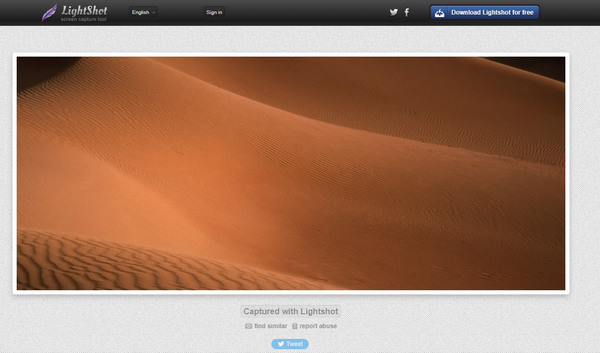
Greenshot VS เครื่องมือสนิป
เมื่อคุณต้องการหาเครื่องมือสนิปพื้นหลัง เครื่องมือสนิป เป็นหนึ่งในทางเลือก Greenshot ที่ดีที่สุดในการถ่ายภาพสแน็ปช็อต มีเฉพาะคุณสมบัติพื้นฐานในการตัดแต่งและแก้ไขภาพหน้าจอ
- 1. จับภาพเต็มหน้าจอ เปิดหน้าต่าง หรือแม้แต่พื้นที่สี่เหลี่ยม
- 2. การแสดงภาพหน้าจอ ตัดสินใจบันทึกหรือยกเลิกภาพหน้าจอ
- 3. เปิดโอเวอร์เลย์หลังจากสร้างภาพหน้าจอเพื่อแก้ไขเพิ่มเติม
- 4. เรียกดู ตัดแต่ง และแก้ไขภาพหน้าจอประวัติทั้งหมดภายในคลิก
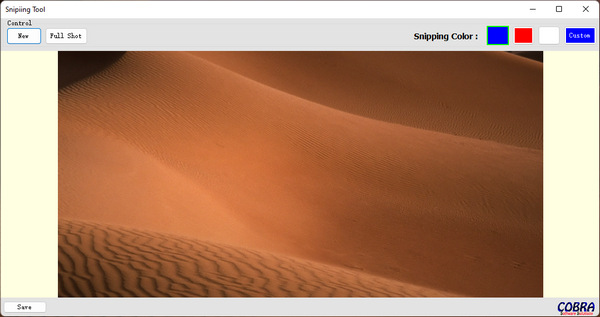
การเปรียบเทียบระหว่าง Greenshot และทางเลือกอื่น
| คุณสมบัติ | Greenshot VS บันทึกหน้าจอ | กรีนช็อต VS สนากิต | Greenshot VS ShareX | Greenshot VS Lightshot | Greenshot VS เครื่องมือสนิป |
| แพลตฟอร์ม | Windows, Mac และออนไลน์ | Windows และ Mac | Windows, Mac และ Chrome | Windows, Mac และ Linux | Windows |
| ถ่ายภาพนิ่ง | จับภาพบางส่วนของหน้าจอ, เต็มหน้าจอ และวิดีโอโดยไม่พลาดไฮไลท์ | จัดเตรียมคุณลักษณะสนิปแบบเดียวกับทางเลือก Greenshot | คุณสมบัติขั้นสูงในการจับภาพหน้าจอสำหรับสถานการณ์ต่างๆ | ทำงานร่วมกับ Opera, Internet Explorer, Chrome และ Firefox | ลากเคอร์เซอร์ไปรอบๆ วัตถุเพื่อสร้างสี่เหลี่ยม |
| แก้ไขคุณสมบัติ | ปรับแต่งรูปแบบรูปภาพ เพิ่มคำอธิบายประกอบ ปรับปุ่มลัด แก้ไขรูปภาพ และอื่นๆ อีกมากมาย | บันทึกวิดีโอ นำเข้าเนื้อหา เลือกข้อความจากภาพหน้าจอ แล้วลากและวางลงในโปรแกรมแก้ไขข้อความ | เพิ่มคำอธิบายประกอบ เบลอ เคอร์เซอร์ ไฮไลต์ ขั้นตอน สติ๊กเกอร์ พิกเซล ข้อความ ลูกศร วงรี และอื่นๆ อีกมากมาย | ครอบตัดรูปภาพ เพิ่มเลเยอร์ใหม่ หรือแม้แต่ปรับปรุงภาพหน้าจอของคุณด้วยฟิลเตอร์และเอฟเฟกต์พิเศษ | ให้คุณสมบัติมากกว่า Greenshot เช่น ปากกา ปากกาเน้นข้อความ และยางลบ |
| คุณสมบัติการแบ่งปัน | แบ่งปันรูปภาพกับไซต์โซเชียลมีเดียต่างๆ | แชร์กับไซต์โซเชียลมีเดียและซิงค์ไฟล์กับเพื่อนร่วมงาน | การอัปโหลดจาก Windows จะส่งไปที่เมนู แสดงรหัส QR และอื่นๆ | อัปโหลดไปยังการอัปโหลดบนคลาวด์ การแชร์บนโซเชียลมีเดีย การพิมพ์ ฯลฯ | บันทึกรูปภาพลงในคอมพิวเตอร์ของคุณเท่านั้น |
คำถามที่พบบ่อยเกี่ยวกับ Greenshot และทางเลือกที่ดีที่สุด
-
ฉันสามารถใช้ Greenshot สำหรับ OCR ได้หรือไม่
Greenshot มีปลั๊กอิน OCR เพื่อตรวจจับข้อความบนหน้าจอเมื่อคุณเลือกไฟล์ที่ต้องการจากปลายทาง Greenshot นอกจากนี้ Greenshot ยังทำงานร่วมกับ Microsoft Office Document Imaging จาก Microsoft Office 2003/2007
-
Greenshot เข้ากันได้กับ Linux หรือ Mac หรือไม่
ไม่ Greenshot เขียนด้วย Microsoft .NET framework ซึ่งไม่ทำงานบน Linux หรือ macOS นอกจากนี้ Microsoft .NET Core ไม่รองรับ Windows Forms หรือ WPF คุณควรเลือกทางเลือกอื่นของ Greenshot เพื่อจับภาพหน้าจอ
-
ทำไมปุ่มพิมพ์ไม่ทำงานบน Greenshot
ตรวจสอบให้แน่ใจว่าคุณได้เรียกใช้ Greenshot ด้วยบัญชีผู้ดูแลระบบ คุณควรตรวจสอบว่าปุ่มลัดของสนิปไม่เปลี่ยนแปลง หากไม่ได้ผล คุณสามารถติดตั้งโปรแกรมใหม่และใช้เมนูบริบท systray ของ Greenshot เพื่อสร้างการจับภาพหน้าจอ
-
ฉันจะตั้งค่า Greenshot ให้เริ่มทำงานโดยอัตโนมัติได้อย่างไร
คลิกซ้ายที่ไอคอน Greenshot บนถาดงานของคุณ แล้วเลือกตัวเลือก Preference และเปิดใช้งานตัวเลือก "Launch Greenshot" หลังจากนั้นคุณก็สามารถคลิกปุ่ม "ตกลง" เพื่อเริ่มโปรแกรมบนคอมพิวเตอร์ของคุณโดยอัตโนมัติและจับภาพที่คุณชื่นชอบ
เมื่อคุณต้องการเลือกเครื่องมือสนิปฟรีไปที่ จับภาพ snapchat หรืออื่นๆ บนคอมพิวเตอร์ของคุณ นี่คือการตรวจสอบโดยละเอียดของ Greenshot รวมถึง 5 ทางเลือกที่ดีที่สุด หากคุณต้องการถ่ายภาพสแน็ปช็อตและจับภาพกิจกรรมบนหน้าจอ AnyRec Screen Recorder เป็นหนึ่งในทางเลือก Greenshot ที่ดีที่สุด
ดาวน์โหลดอย่างปลอดภัย
ดาวน์โหลดอย่างปลอดภัย
 จับภาพหน้าจอบน Facetime
จับภาพหน้าจอบน Facetime 